Для того, чтобы запускать примеры программ и сниппетов на языке Go, которые представлены в статьях по данному языку программирования, вам понадобится среда разработки Visual Studio Code.
Ссылка для скачивания на официальном сайте: https://code.visualstudio.com/
После первого запуска Visual Studio Code вам нужно установить расширение для поддержки языка Go, для этого при старте Visual Studio Code выберите опцию установки рекомендованных расширений для поддержки языков и найдите расширение в списке:
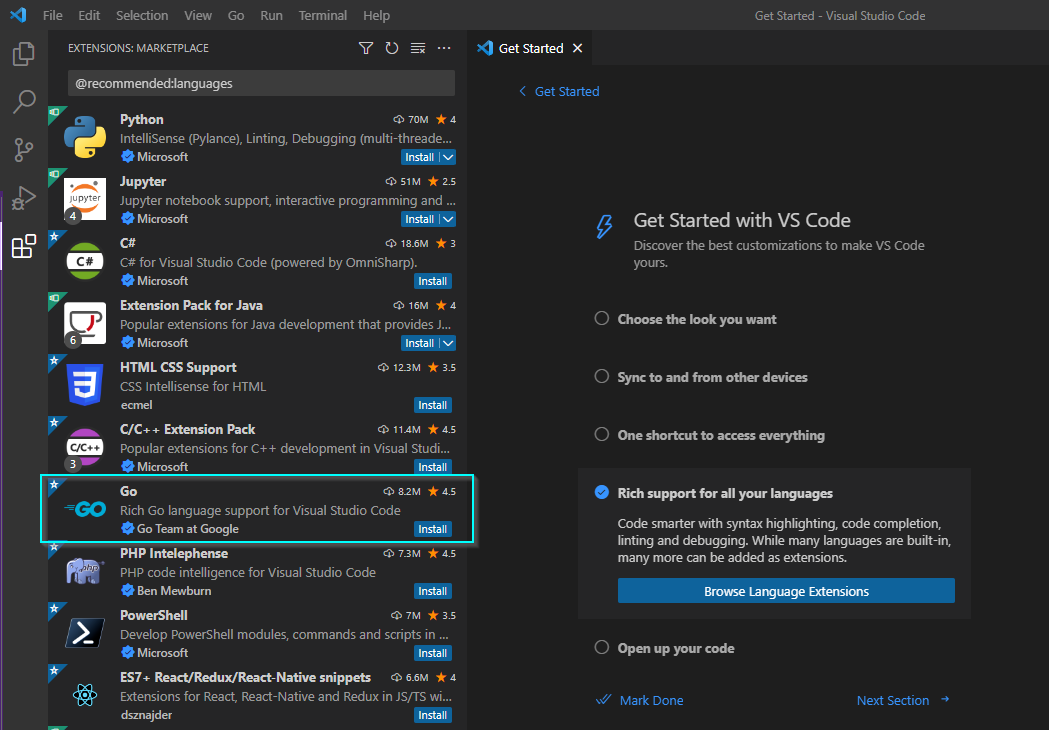
Кликните на расширении и выберите Install:
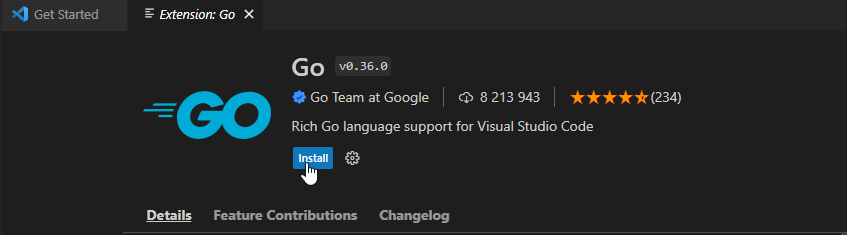
После установки расширения для поддержки языка Go, выберите в окне Explorer опцию клонирования репозитория Clone Repository:
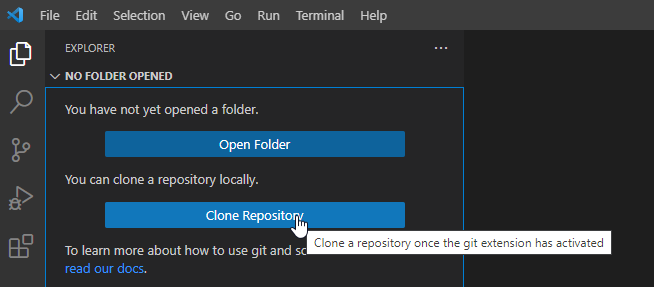
В текстовом поле укажите адрес нашего репозитория с примерами на языке Go: https://github.com/AllineedRu/GoExamples.git и кликните мышью выпадающую опцию Clone from URL или просто нажмите клавишу Enter:
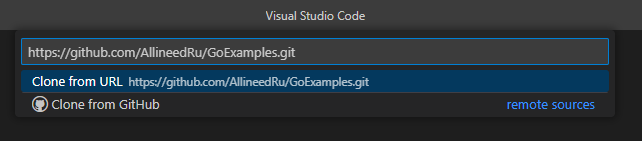
Далее Visual Studio Code предложит вам выбрать локальный каталог, внутри которого при выгрузке репозитория будет создан подкаталог репозитория с именем GoExamples. Создайте или выберите существующий подходящий каталог, после чего внизу диалогового окна нажмите кнопку Select Repository Location:
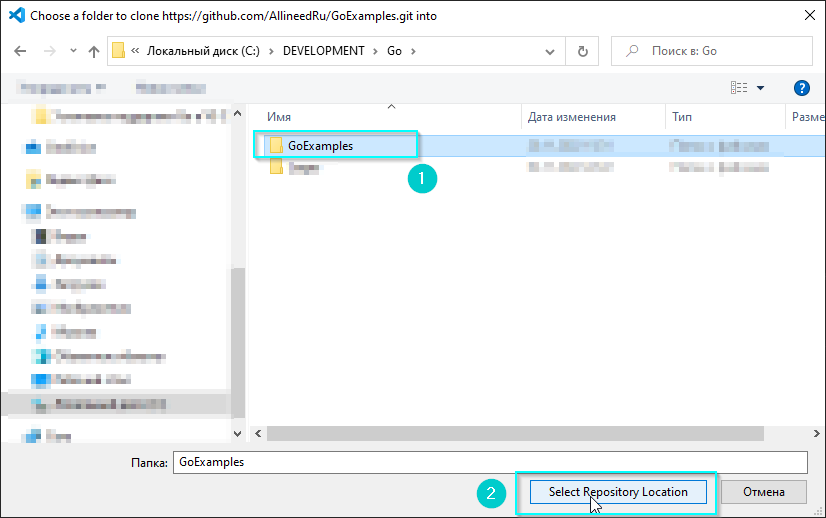
После выбора каталога Visual Studio Code спросит вас, как открыть клонированный репозиторий, здесь можно выбрать опцию Open:
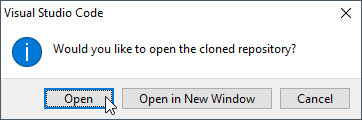
Затем появится диалоговое окно с вопросом доверия авторам файлов в этом каталоге. В моём случае полный путь к итоговому каталогу репозитория получился таким C:\DEVELOPMENT\Go\GoExamples\GoExamples, и, чтобы продолжить, выбираем Yes, I trust the authors (в противном случае продолжить далее с примерами просто не получится):
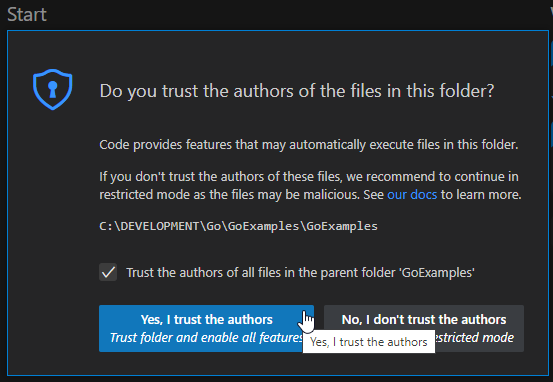
Далее, в моём случае справа внизу появилось следующее окно, говорящее о том, что команда gopls недоступна. Visual Studio Code предлагает установить её, поэтому здесь просто нажимаем Install:
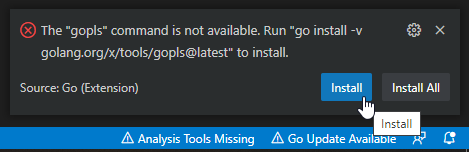
После нажатия на Install внизу среды разработки откроется вкладка Output, где вы увидите начало процесса установки. Здесь нужно немного подождать до появления примерно следующего сообщения о том, что всё успешно:
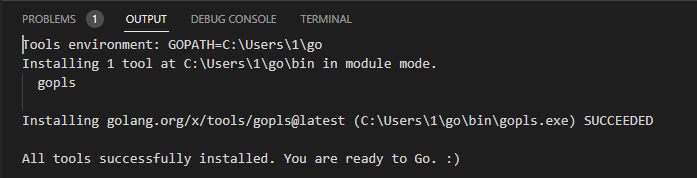
Далее у меня появлялось аналогичное окно по поводу того, что команда dlv также недоступна. Повторяем ровно те же шаги - нажимаем на Install и ждём успешности завершения установки:
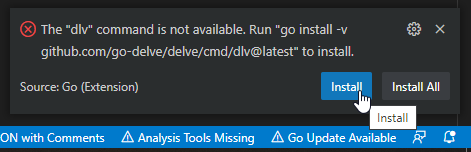
Также нужно немного подождать, пока не появится окно с сообщением об успешном завершении процесса установки инструментов:

Итак, после выполненных действий вы должны увидеть наш выгруженный репозиторий с примерами в окне Проводник (или Explorer, если у вас не установлен пакет для локализации на русский язык, что рекомендую сделать, в моём случае я его установил):
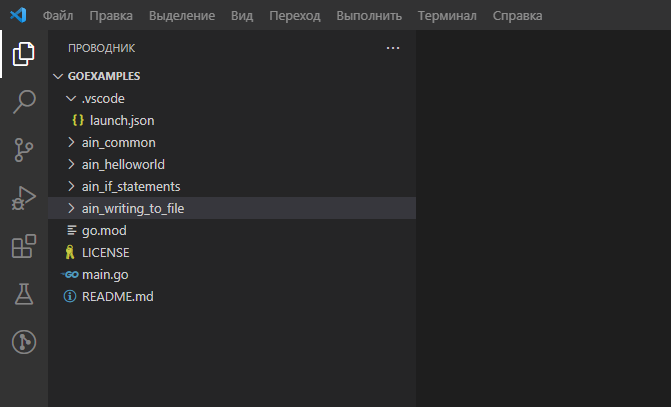
Основной скрипт для запуска всех примеров на Go - это файл с именем main.go. Найдите его и откройте, вы увидите примерно следующее:
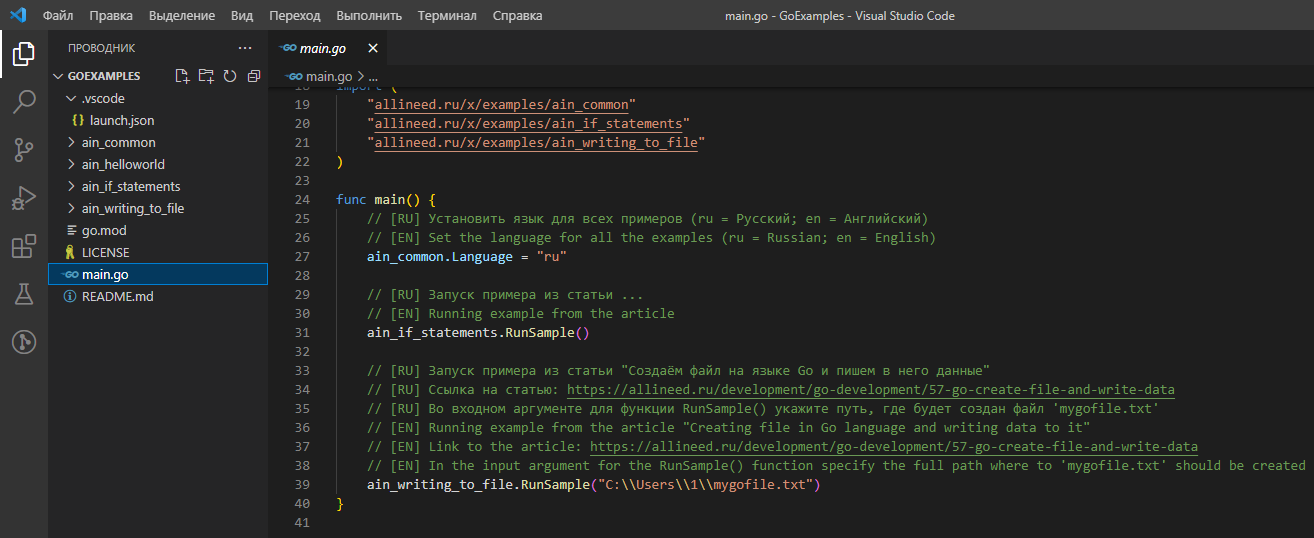
В этом файле расположены импорты всех пакетов с примерами и вызов самих примеров (методы с именем RunSample() для соответствующих пакетов). Для некоторых примеров нужно изменить входные параметры и/или данные, поэтому читайте описание в комментариях. Также я поддержал возможность задания глобального языка для примеров - это установка переменной ain_common.Language:
ain_common.Language = "ru"По умолчанию для всех примеров уже предустановлен русский язык, так что менять здесь ничего не придётся.
Если же вам интересен только конкретный пример из статьи сайта, то найдите его в списке и просто закомментируйте или временно удалите строки всех остальных примеров. Предположим, нас интересует только запуск примера для статьи Создаём файл на языке Go и пишем в него данные. В этом случае оставляем следующую строку кода (при необходимости также меняем путь к файлу, который будет создан при выполнении примера):
ain_writing_to_file.RunSample("C:\\Users\\1\\mygofile.txt")А остальные примеры (строку ain_if_statements.RunSample() и другие аналогичные) комментируем, примерно так:
func main() {
// [RU] Установить язык для всех примеров (ru = Русский; en = Английский)
// [EN] Set the language for all the examples (ru = Russian; en = English)
ain_common.Language = "ru"
// [RU] Запуск примера из статьи ...
// [EN] Running example from the article
//ain_if_statements.RunSample() // <------------ закомментировали ненужный нам пример
// [RU] Запуск примера из статьи "Создаём файл на языке Go и пишем в него данные"
// [RU] Ссылка на статью: https://allineed.ru/development/go-development/57-go-create-file-and-write-data
// [RU] Во входном аргументе для функции RunSample() укажите путь, где будет создан файл 'mygofile.txt'
// [EN] Running example from the article "Creating file in Go language and writing data to it"
// [EN] Link to the article: https://allineed.ru/development/go-development/57-go-create-file-and-write-data
// [EN] In the input argument for the RunSample() function specify the full path where to 'mygofile.txt' should be created
ain_writing_to_file.RunSample("C:\\Users\\1\\mygofile.txt")
}В этом случае при запуске программы main.go будет выполнен только интересующий вас пример.
Для запуска программы main.go убедимся, что он выбран в окне Проводник (это важно) и выбираем меню Выполнить → Запуск без отладки или нажимаем комбинацию клавиш CTRL+F5:
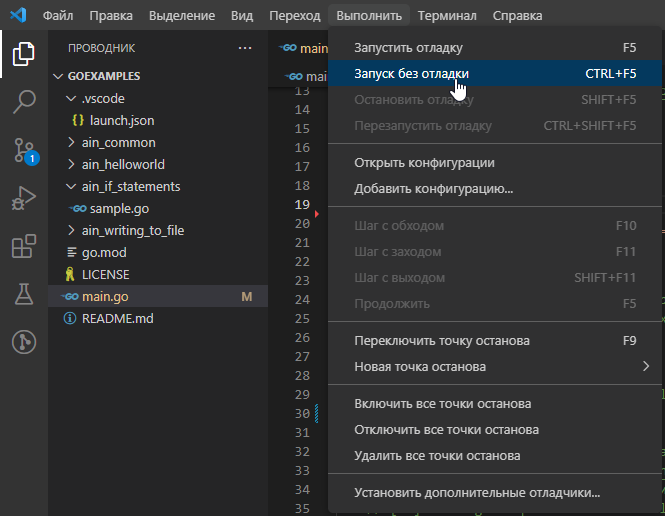
Если всё прошло успешно, то вы увидите следующее сообщение внизу Visual Studio Code, во вкладке Консоль Отладки:

Аналогичным образом вы можете запускать примеры с отладкой (Debug). Это позволит вам проследить ход исполнения программ на Go, посмотреть на содержимое переменных и провести необходимый анализ примера. Для запуска файла main.go с отладкой используем тот же пункт меню Выполнить, но выбираем в нём Запустить отладку или же нажимаем клавишу F5.
Перед запуском отладки найдите нужный пакет с примером (в окне Проводник) и поставьте необходимое количество точек останова (Breakpoints) - кликнув левой кнопкой мыши на области рядом с номерами строк кода.
